Mainos
 Jos et ole käyttänyt paljon iPhone-kamerasovellusta tai olet uusi laitteen käyttäjä, et ehkä ymmärrä, kuinka lähellä sovellus on kirjaimellisesti piste-ja-kuvakamera, ja se sisältää tarpeeksi ominaisuuksia keskimääräisiin kuvaustilanteisiin, jotta erillisen ja omistetun kompaktikameran käyttäminen on lähes tarpeetonta.
Jos et ole käyttänyt paljon iPhone-kamerasovellusta tai olet uusi laitteen käyttäjä, et ehkä ymmärrä, kuinka lähellä sovellus on kirjaimellisesti piste-ja-kuvakamera, ja se sisältää tarpeeksi ominaisuuksia keskimääräisiin kuvaustilanteisiin, jotta erillisen ja omistetun kompaktikameran käyttäminen on lähes tarpeetonta.
Olemme julkaissut muutaman artikkelin iPhone-kameran käytöstä, mukaan lukien kuinka ottaa omakuvia 5 sovellusta omakuvien napsauttamiseen matkapuhelimellasi / tablet-laitteesi [iOS]Omakuvan ottaminen iPhonella tai muulla kameran tukemalla iOS-laitteella on todennäköisesti yksi helpoimmista tavoista kaapata itsesi valokuviin. Napauta pikku kamerakuvaketta kuvan oikeassa yläkulmassa ... Lue lisää sen kanssa, samoin kuin arvosteluja kolmansien osapuolten kamerasovelluksista 10 tehokasta ja hyödyllistä iPhone-kamerasovellusta, joka auttaa sinua ottamaan parempia kuvia Lue lisää jotka ovat parempia kuin iPhone-kamera. Mutta meillä ei ole vielä katettava kameran iOS 5- ja 6-version perus- ja uudempia ominaisuuksia. Jos sinulla ei ole aikaa tai taipumusta oppia etukäteen kamerasovelluksia, kuten
ProCamera Oletus iPhone-kamerasta parempiin ProCamera-kameroihin vakaville suljinlokeilleViimeisten muutamien viikkojen aikana olen ladannut yli tusina kamera- ja video-sovellusta iPhonelle ja Vaikka jokaisella on jotain ainutlaatuista tarjota, olin erityisen kiinnostunut löytämään käytännöllisimmät kamera... Lue lisää , oletuskamerasovellus riittää. Monille iPhonen käyttäjille se on ainoa kamera, jota tarvitset perhevalokuvien ja videoiden kuvaamiseen. Sinun ei tarvitse tietää mitään aukosta, suljinnopeudesta tai muista kameratilan asetuksista. On kuitenkin hyödyllistä tietää jotain valokuvien koostumuksesta ja tarkennuskuvista, jotka molemmat kuvaan tässä artikkelissa.IPhone-kameran käyttäminen
IPhone-kamera on aina valmis kuvaamaan yhdellä kosketuksella. Napauta vain avaa Kamera-sovellus iPhonessa, ja olet valmis lähtemään. Jos aiot ottaa paljon lomakuvia tai napsauttaa valokuvia juhlissa tai tapahtumassa, kannattaa ehkä asettaa kamera iPhone-telakkaan tai kotisivulle nopeaa käyttöä varten.

Kun iPhone on lukitusnäyttötilassa, voit myös käynnistää kameran nopeasti siirtämällä kamerakuvaketta lukitun näytön oikeassa alakulmassa ylöspäin.
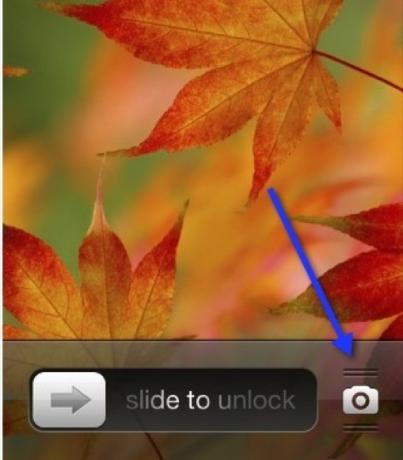
Pidä puhelinta
Valokuvan napsauttaminen on yhtä helppoa kuin sovelluksen kamerakuvakkeen napauttaminen, mutta puhelinta on pidettävä tukevasti molemmin käsin. Jos kuvaat vaaka-asennossa, haluat todennäköisesti käyttää peukaloasi koskettaaksesi laukaisinta (kamerakuvake.)

Jos kuvaat pystyasennossa, on silti parasta pitää puhelinta kahdella kädellä ja painaa laukaisinta, mutta käytä tässä tapauksessa etusormeasi.

Säveltää kuvia
Suuri osa hyvien valokuvien ottamisesta on kuvien säveltäminen ja kehyksen täyttäminen. IPhone-kamera sisältää valokuvaoppaan, joka auttaa sinua kuvien kirjoittamisessa. Se perustuu siihen, mitä kutsutaan Kolmansien sääntö Valokuvien rajaamisen perusteet, jotka sinun tulee ymmärtää Lue lisää . Ajatuksena on sijoittaa valokuvasi kohde ruudukon neljään osaan sen sijaan, että keskellä haisi.
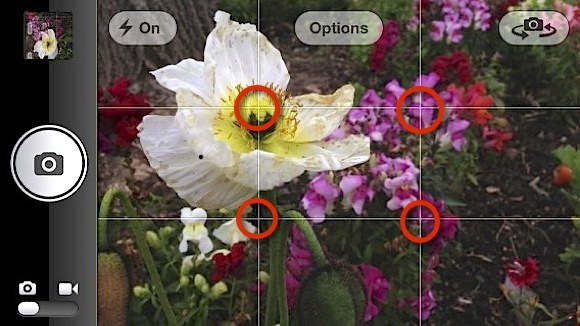
Vihje: Voit pitää suljinpainikkeen painettuna, jatkaa kuvan säveltämistä ja nostaa sormea aktivoidaksesi sulkimen. Tämä voi auttaa saamaan tasaisemman kuvan tietyissä kuvaustilanteissa.
Tarkennuslukko
On, tietysti, ei tarkennusrengasta iPhonessa tai tarkennuspainiketta Kamera-sovelluksessa, mutta sovellus sisältää tarkennusominaisuuden. Kun osoitat puhelimen / kameran aiheeseen, kamera yrittää lukita ja keskittyä aiheeseen, josta se mielestäsi yrittää napsauttaa valokuvan.
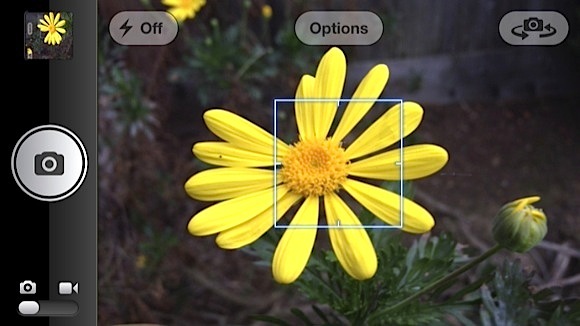
Voit myös napauttaa mitä tahansa kameran kehyksen / näytön osaa lukitaksesi tarkennuksen haluamaasi kohtaan. Tosiaankin huomaat, että iPhone-kamera ottaa teräviä valokuvia, jopa mikrokuvauksille, jos pidät kameraa vakaana ja käytät tarkennusominaisuutta.
Salaman käyttäminen
Kameran salama millään kameralla ei ole koskaan niin hyvää, ja vältän sen käyttöä. Mutta jos kuvaat hämärässä, voit napauttaa salamakuvaketta ja valita Automaattinen, Käytössä tai Ei käytössä. Automaattisen toiminnon avulla kamera tietysti määrittää, tarvitaanko salamaa, jotta tarkennus ja valo saadaan tarpeeksi kuvaa.

Valokuvien tarkistaminen
Kun otat valokuvia, voit tarkistaa ne nopeasti, kun kamerasovellus on avoinna, pyyhkäisemällä sormella näytön poikki, jolloin avautuu Kamerarulla, johon kaikki valokuvat tallennetaan. Huomaa, että voit myös avata Valokuvat-sovelluksen iPhonessa päästäksesi Kameratelaan ja toiseen ominaisuuteen nimeltä Photo Stream IPhone-valokuvien hallinta ja käsittely: Ongelmat ja ratkaisutIOS 5: n julkaisussa Apple esitteli Photo Streamin mahdollisena ratkaisuna iOS-kameravalokuvien hallintaan ja jakamiseen Applen mobiililaitteiden ja tietokonelaitteiden välillä. Photo Stream on todellakin ollut hyödyllinen, mutta ... Lue lisää .
Huomaa myös muut käytettävissä olevat valikkokohteet kuvien poistamiseen, valokuvien jakamiseen (Twitteriin, Facebookiin, sähköpostiin jne.), Diaesityksen aloittamiseen ja valokuvien näyttämiseen AppleTV: n kautta.
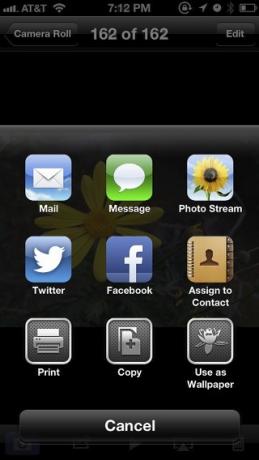
Palataksesi kameratilaan napauta näyttöä ja napauta sitten sini-valkoista kamerakuvaketta sovelluksen vasemmassa alakulmassa.

Videokamera
Kamera-sovelluksessa on myös videokamera, joka on hyödyllinen keskimääräisissä kuvaustilanteissa. Kuten todennäköisesti huomaat, voit aktivoida videotoiminnon liu'uttamalla painiketta pieneen videokuvaketta kohti.

Mitä et todennäköisesti tiedä, on kuitenkin se, että voit itse ottaa valokuvia videota kuvattaessa, kunhan pidät iPhonen vakaana ja kuvasi kohteet eivät liiku liian nopeasti. Kun kuvaat videota, sinun tarvitsee vain napauttaa kamerakuvaketta näytöllä, ja se napsauttaa valokuvan keskeyttämättä videotallennusta.

Edellä kuvatut ovat iPhone Camera -sovelluksen perusominaisuuksia. Seuraavassa artikkelissa jaan ennakkoominaisuuksia (esim. Panoraama- ja HDR-kuvien ottaminen), jotka saattavat olla hyödyllisiä eri kuvaustilanteissa.
Jos olet uusi tai kokematon iPhone-kameran käyttäjä, kerro meille, onko tästä oppaasta apua. Kerro myös meille, mitä kysymyksiä sinulla on vielä iPhone-kameran käytöstä.
Bakari on freelance-kirjailija ja valokuvaaja. Hän on pitkäaikainen Mac-käyttäjä, jazz-musiikin fani ja perheen mies.